Vamos a explicarte de dónde sale el filtro de I’m Not a Cat, el último vídeo viral de Internet en el que un abogado no sabe cómo quitar un filtro de máscara de la webcam, y acaba asegurándole a un juez que él no es un gato. A todo el mundo le ha hecho gracia el vídeo, y muchos son los que se preguntan cómo se puede conseguir ese filtro.
Me temo, que en ese aspecto tenemos malas noticias, porque es casi imposible que puedas usar ese filtro, a no ser que tengas un ordenador Dell muy desfasado. Ahora te lo vamos a explicar todo, y de paso, también te diremos la mejor alternativa.
El filtro del gato no lo podrás usar
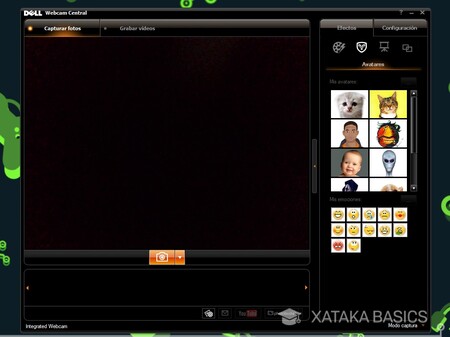
El filtro del gato que aparece en este vídeo viral pertenece al programa Dell Webcam Central, que es exclusivo para ordenadores del fabricante Dell. Esto ya es de por sí un impedimento, pero es que además, es una aplicación que ha sido discontinuada, lo que quiere decir que ya no hay versiones actuales, y que las antiguas no funcionan bien y no son seguras.
Esta herramienta es de ordenadores antiguos de Dell, y desafortunadamente no es compatible con Windows 10. Sí, la puedes descargar y lanzar, yo lo he hecho para la captura, pero luego no podrás aplicar el avatar del gato que ofrece esa aplicación sobre tu cámara. No es compatible con Windows 10, y aunque ejecutes el modo de compatibilidad, tampoco va a funcionar bien.
Con esto, aunque tengas un ordenador Dell es muy difícil que puedas utilizarlo, porque lo más seguro es que ya tengas Windows 8 o Windows 10. Además, Windows 7 ya no tiene soporte, lo que quiere decir que es muy poco seguro volver a instalar el sistema operativo solo por un filtro para la webcam.
En cualquier caso, si quieres hacer pruebas, en esta página web puedes descargar Dell Webcam Central por si quisieras intentar hacerlo funcionar. En mi caso, la he podido instalar y ejecutar, pero luego, no puedes activar ninguno de sus contenidos para la webcam por mucho que pulses sobre ellos. Si alguien pudiera hacerlo funcionar, no dudéis en decirlo en los comentarios para actualizar el artículo.
Qué alternativas tienes
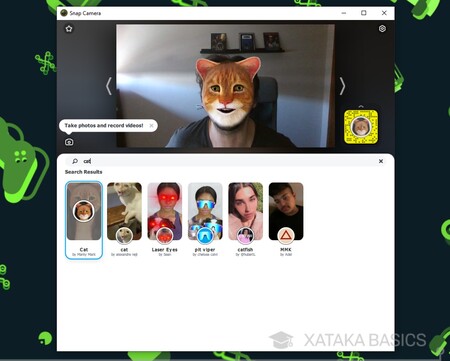
Aquí, tienes dos alternativas para intentar emular el meme con un filtro felino parecido. La mejor de ellas, es utilizar un programa de terceros que esté diseñado para crear filtros y máscaras divertidos, y sin duda, el mejor que tienes disponible es el de Snapchat. Se trata del programa Snap Camera, que hace de intermediario entre otras aplicaciones y tu webcam, permitiéndote añadir los filtros de Snapchat a tus transmisiones y videoconferencias.
La guía sobre cómo usar Snap Camera ya te la hemos dado en profundidad, pero como resumen, lo que tienes que hacer es instalar y ejecutar la aplicación. Luego, cuando estés en una videoconferencia ve a la configuración de la webcam que estés usando, y allí elige Span Camera. Entonces, se aplicarán los filtros que elijas en Snap Camera, y solo te tocará buscar términos como "Cat", que significa gato, para encontrar filtros.
La otra alternativa es utilizar los sistemas internos de filtros que puedan tener algunas de las aplicaciones de videoconferencias, como por ejemplo los filtros de Zoom. Lo único que debes saber aquí es que estos filtros son bastante más básicos y limitados que los de Snapchat, que realmente es quien lleva la voz cantante.







Entrar y enviar un comentario